用户案例
在磁盘管理中,用户可以管理他们的硬盘,例如格式化、删除、压缩、扩展分区、更改驱动器号等。一些不熟悉它的用户可能会错误的操作,从而导致分区删除,或格式化分区/硬盘。
“如何没有备份恢复硬盘数据?我准备将我PS4的数据传输到PS5,结果一不小心把PS4硬盘给格式化了,现在该怎么办?没有备份的数据还能恢复吗?真的很着急,我的存档和游戏对我来说很重要,希望大家可以帮帮我,感谢!”
如果你也被“电脑没有备份的数据还能恢复吗”类似问题困扰,请继续阅读本文,本文向你介绍了恢复数据的方法。
快速格式化和完全格式化的区别
在恢复数据前,让我们先来了解一下快速格式化和完全格式化的区别,这2种格式化也称为高级格式化和低级格式化。这2种格式化都会删除硬盘上的数据,并且创建新的文件系统,它们的区别是快速格式化后数据还能恢复,但完全格式化后不能恢复数据。
所以在恢复数据前,请先确认进行的是快速格式化,否则数据将无法恢复。
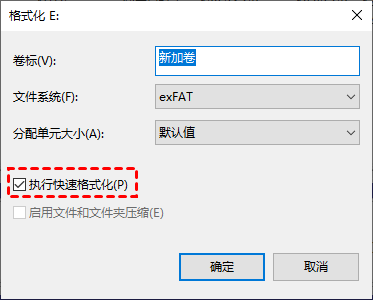
没有备份恢复硬盘数据的方法
接下来本文向你介绍了2个恢复硬盘数据的方法,你可以先阅读这2个方法,然后根据自己的情况选择合适的方法进行操作。
方法1. 通过Windows备份还原从格式化硬盘中恢复文件
如果你在格式化前进行过备份,那你可以通过备份来恢复丢失的数据。
1. 转到“控制面板”,然后点击“备份和还原(Windows 7)”。
2. 点击“还原我的文件”。
3. 点击“浏览文件”或“浏览文件夹”选择备份版本,选择保存还原的位置,然后开始还原即可。
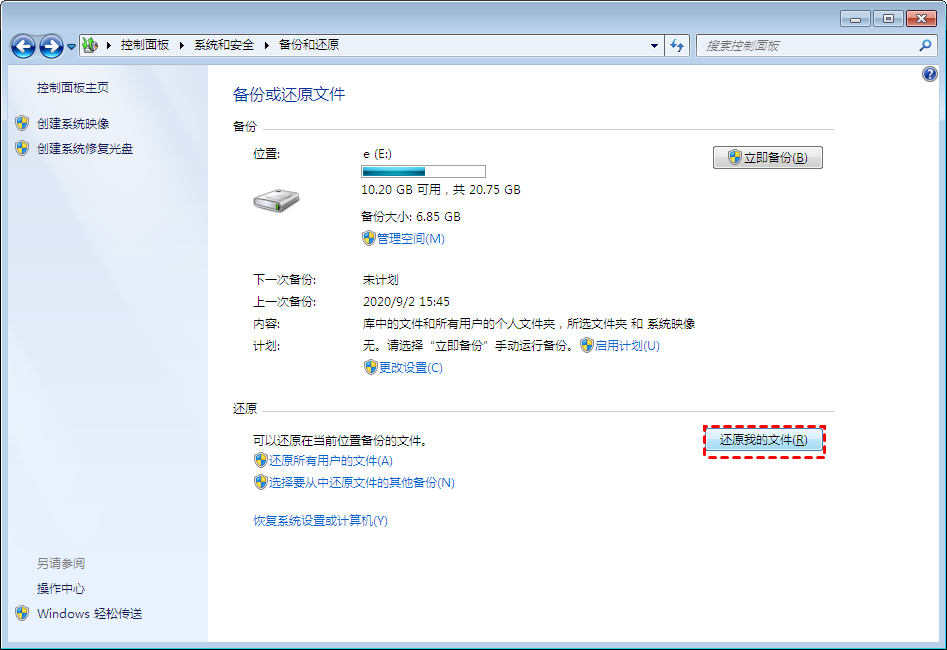
方法2. 使用数据恢复软件恢复数据
如果没有进行过备份,那你可以使用专业的电脑硬盘恢复数据软件,说到数据恢复软件,你可以使用傲梅恢复之星。该软件使用起来既简单又快速,它可以自动扫描和过滤所有丢失或删除的文件,除此之外,该软件还有以下优点:
-
专为Windows系统设计,支持Windows 11/10/8/7 及Windows Server。
-
恢复速度快并且简单好操作。
-
可以将文件恢复到丢失或删除时的位置。
-
支持HDD/SSD/USB/SD卡等设备,以及200多种类型文件的恢复。
-
支持NTFS/FAT32/exFAT/ReFS文件系统。
1. 下载安装并打开傲梅恢复之星。
2. 将丢失数据的设备连接到电脑,然后在傲梅恢复之星主界面中选择该设备,再点击“开始扫描”。

3. 根据文件系统和数据丢失情况选择扫描方法,如果需要,可以使用高级设置。

4. 等待扫描完成后,选择你需要的数据,然后点击“恢复”,再选择恢复文件的保存位置即可。

总结
以上是没有备份恢复硬盘数据的方法,如果你没有提前进行过备份,更建议你使用傲梅恢复之星来恢复数据。考虑到备份才是防止数据丢失的好方法,为了避免再次出现同样的问题,建议你使用傲梅轻松备份定期备份系统和重要数据,可以保护你重要数据和系统的安全。
